¿Cómo responder a un correo electrónico solo con el texto seleccionado en Outlook?
Por defecto, si la opción “Al responder a un mensaje: Incluir el texto del mensaje original” está seleccionada en Outlook, todo el texto del mensaje original se incluirá en el cuerpo del mensaje de respuesta cuando respondas a un correo electrónico. A veces, solo quieres responder a un correo electrónico con solo una parte seleccionada del mensaje original. En este artículo, te mostraremos métodos para responder a correos electrónicos con texto seleccionado en Outlook.
Responde fácilmente a correos electrónicos con texto seleccionado utilizando la utilidad Responder selección
Después de instalar Kutools para Outlook , responder correos electrónicos solo con el texto seleccionado ya no será un problema.
1. Haz doble clic para abrir el correo que deseas responder con el texto seleccionado en el panel de la lista de correos.
2. Selecciona el texto en el mensaje original al que deseas responder, y luego haz clic en Kutools > Responder selección. Ver captura de pantalla:
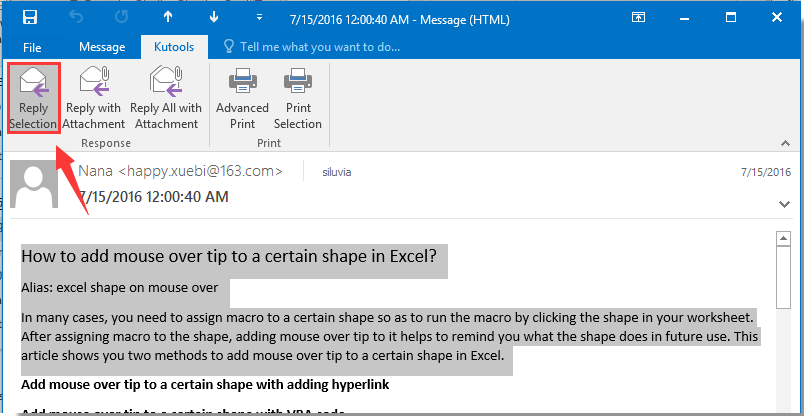
Luego, el texto seleccionado se adjunta inmediatamente en la parte inferior del mensaje de respuesta. Por favor, redacta este mensaje y luego envíalo.
 | ¡Si esta utilidad es útil, por favor descarga y prueba la versión de prueba gratuita ahora! |
Artículos relacionados:
Las mejores herramientas de productividad para Office
Mejora tu dominio de Excel con Kutools para Excel y experimenta una eficiencia sin precedentes. Kutools para Excel ofrece más de300 funciones avanzadas para aumentar la productividad y ahorrar tiempo. Haz clic aquí para obtener la función que más necesitas...
Office Tab incorpora la interfaz de pestañas en Office y facilita mucho tu trabajo
- Habilita la edición y lectura con pestañas en Word, Excel, PowerPoint, Publisher, Access, Visio y Project.
- Abre y crea varios documentos en nuevas pestañas de la misma ventana, en lugar de hacerlo en ventanas separadas.
- ¡Aumenta tu productividad en un50% y reduce cientos de clics de ratón cada día!
Todos los complementos de Kutools. Un solo instalador
El paquete Kutools for Office agrupa complementos para Excel, Word, Outlook y PowerPoint junto con Office Tab Pro, ideal para equipos que trabajan en varias aplicaciones de Office.
- Suite todo en uno: complementos para Excel, Word, Outlook y PowerPoint + Office Tab Pro
- Un solo instalador, una licencia: configuración en minutos (compatible con MSI)
- Mejor juntos: productividad optimizada en todas las aplicaciones de Office
- Prueba completa de30 días: sin registro ni tarjeta de crédito
- La mejor relación calidad-precio: ahorra en comparación con la compra individual de complementos